Rýchly prehľad
Štatistický prehľad najpredávanejších položiek, najlepších odberateľov, obratov firmy a neuhradených faktúr.
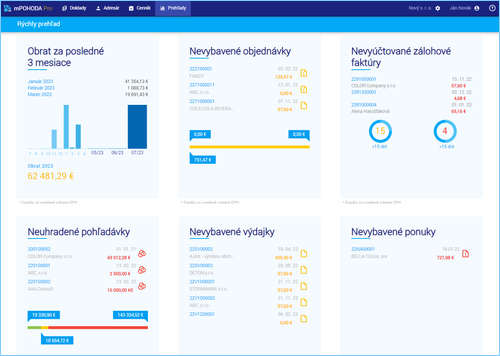
Rýchly prehľad v grafickej podobe zachytáva dôležité ekonomické údaje firmy, ako sú ročné a mesačné obraty firmy, obraty najväčších odberateľov, alebo dodávateľov, prehľad denných tržieb, výška pokladničných príjmov, neuhradené faktúry, nevyúčtované zálohy a zoznam najpredávanejších položiek.
1. Obrat za posledné 3 mesiace
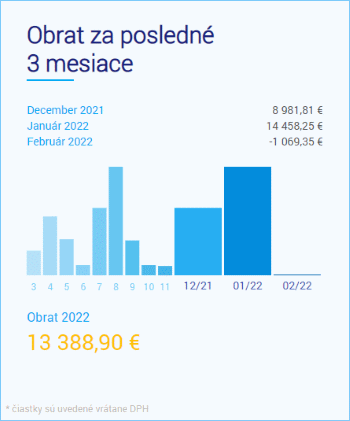
Na karte Obrat za posledné tri mesiace sa sleduje jednak celkový obrat za aktuálny kalendárny rok a tiež obrat za posledné tri mesiace.
Do výpočtu obratu vstupujú údaje z vydaných faktúr, príjmových pokladničných dokladov a predajok. Položky odpočtu záloh uvedené na vydaných faktúrach a položky likvidácie faktúr uvedené na príjmových pokladničných dokladoch, sú z výpočtu obratu vynechané.
Grafická časť zobrazuje obrat za posledné tri mesiace, resp. za mesiace predchádzajúce (ak existuje doklad starší ako 6 mesiacov).
Karta sa na informačnej ploche zobrazuje len ak je vystavená vydaná faktúra, príjmový pokladničný doklad alebo predajka vstupujúca do výpočtu obratu.
Čiastky sú uvedené vrátane DPH.
2. Nevybavené objednávky
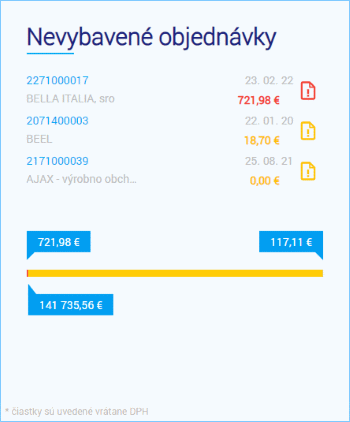
Na kartu Nevybavené objednávky vstupujú všetky objednávky so stavom nevybavené a Čiastočne vybavená.
V zozname dokladov sa uvádzajú tri záznamy v poradí: najprv objednávky so stavom nevybavené, ktoré sú po dátume vybavenia, následne objednávky so stavom Čiastočne vybavená a ďalej potom objednávky so stavom nevybavené, ktorých dátum vybavenia ešte neuplynul alebo nie je uvedený.
Kliknutím na ikonu indikujúcu stav objednávky (


Grafická časť zobrazuje výšku nevybavených objednávok po termíne vybavenia a celkovú sumu nevybavených objednávok ktorých termín pre vybavenie ešte neuplynul, alebo nie je stanovený. V grafickej časti sú objednávky v cudzej mene uvádzané v EUR. Grafická časť udáva prehľad o akú výšku narastú pohľadávky po vyfakturovaní objednávok.
Karta sa na informačnej ploche zobrazuje iba vtedy, ak existuje aspoň jedna nevybavená prijatá objednávka.
Čiastky sú uvedené vrátane DPH.
3. Nevyúčtované zálohové faktúry
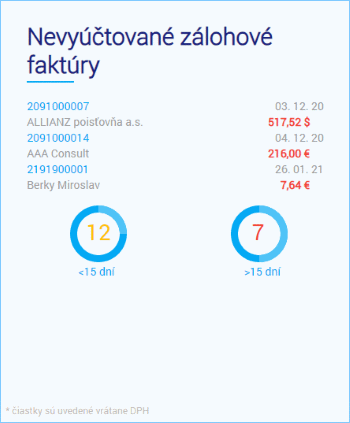
Medzi nevyúčtované zálohové faktúry sa radia neuhradené zálohové faktúry a ďalej zálohy, pri ktorých nebol vykonaný ich odpočet vo vydanej faktúre.
Na kartu vstupujú 3 nevyúčtované zálohy. Najprv sú uvedené uhradené, ale nevyúčtované zálohové faktúry (zoradené podľa dátumu úhrady od najstaršej likvidácie) a ďalej potom nehradené zálohové faktúry (zoradené podľa dátumu splatnosti od najstarších).
V grafickej časti sa všetky nevyúčtované zálohové faktúry rozdeľujú do dvoch skupín.
Prvú skupinu tvorí počet neuhradených zálohových faktúr a záloh, ktoré neboli vyúčtované a od ich dátumu úhrady uplynulo 15 dní a menej.
Druhú skupinu tvorí počet uhradených záloh, kedy od dátumu úhrady uplynulo viac ako 15 dní.
Karta sa na informačnej ploche zobrazuje iba vtedy, ak existuje neuhradená alebo nevyúčtovaná zálohová faktúra.
Čiastky sú uvedené vrátane DPH.
4. Neuhradené pohľadávky
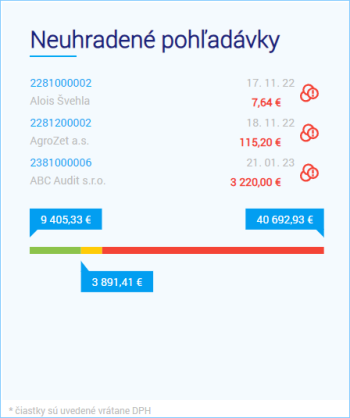
Na kartu Neuhradené pohľadávky vstupujú všetky neuhradené kladné vydané faktúry a ťarchopisy, vydané zálohové faktúry, záporné prijaté faktúry, ktoré neboli zatiaľ uhradené v plnej výške. V zozname sa zobrazujú prvé tri neuhradené faktúry, s najstarším dátumom splatnosti.
Kliknutím na ikonu 

Grafická časť zobrazuje, koľko bolo na pohľadávkach už uhradené, aká čiastka zostáva na úhradu a v akej výške sú pohľadávky po splatnosti. V grafickej časti sú neuhradené faktúry v cudzej mene uvádzané v EUR. Grafická časť informuje o tom, o koľko sa zvýši obrat firmy úhradou vydaných faktúr.
Karta sa na informačnej ploche zobrazuje len ak je vystavená pohľadávka.
Čiastky sú uvedené vrátane DPH.
5. Neuhradené záväzky
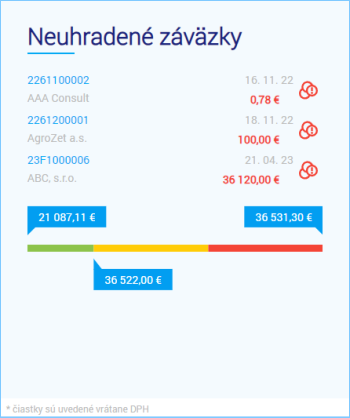
Na kartu Neuhradené záväzky vstupujú všetky neuhradené kladné prijaté faktúry, vydané dobropisy, záporné vydané ťarchopisy, záporné vydané faktúry, ktoré neboli zatiaľ uhradené v plnej výške. V zozname sa zobrazujú prvé tri neuhradené faktúry, s najstarším dátumom splatnosti.
Kliknutím na ikonu 

Grafická časť zobrazuje, koľko bolo na záväzkoch už uhradené, aká čiastka zostáva na úhradu a v akej výške sú záväzky po splatnosti. V grafickej časti sú neuhradené faktúry v cudzej mene uvádzané v EUR.
Karta sa na informačnej ploche zobrazuje len ak je vystavený záväzok.
Čiastky sú uvedené vrátane DPH.
6. Nevybavené výdajky
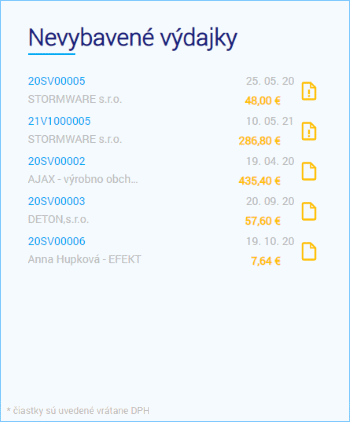
Na kartu Nevybavené výdajky vstupujú všetky výdajky so stavom Nevybavená a Čiastočná vybavená.
V zozname dokladov sa uvádza päť záznamov. Najprv sa uvádzajú výdajky so stavom Čiastočne vybavená a potom nasledujú výdajky so stavom Nevybavená.
Kliknutím na ikonu indikujúcu stav výdajky (

Karta sa na informačnej ploche zobrazuje iba v prípade, že existuje nevybavená výdajka.
Čiastky sú uvedené vrátane DPH.
7. Nevybavené ponuky
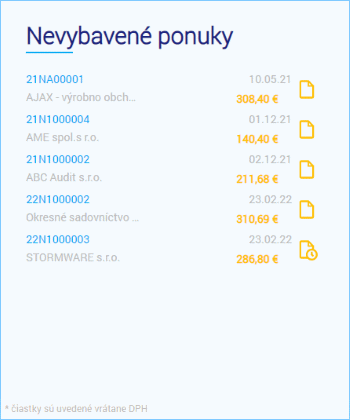
Na kartu Nevybavené ponuky vstupujú všetky ponuky so stavom Nevybavená, Čiastočne vybavená a Odoslaná na schválenie.
V zozname dokladov sa uvádza päť záznamov, ktoré sú v závislosti na stave ponuky radené v poradí Nevybavená, Odoslaná na schválenie, Čiastočne vybavená.
Kliknutím na ikonu, ktorá indikuje stav ponuky (



Karta sa na informačnej ploche zobrazuje iba, pokiaľ existuje nevybavená ponuka.
Čiastky sú uvedené vrátane DPH.
8. Stav pokladne
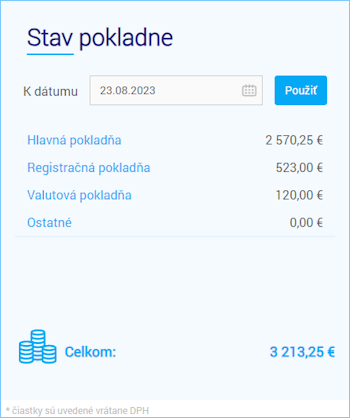
Na karte Stav pokladne je možné sledovať stav hotovosti v jednotlivých pokladniach ku konkrétnemu dátumu.
Pokladňa na kartu vstúpi v prípade, že má v agende Hotovostné pokladne povolené sledovanie stavu pokladne. Sledovanie stavu pokladne je možné nastaviť maximálne 5 pokladniam.
Pokladne, ktoré nemajú sledovanie stavu povolené, vstupujú do súhrnnej položky Ostatné.
Aby bol stav pokladne presný, odporúčame zadať v agende Hotovostné pokladne počiatočný stav jednotlivých pokladní.
V poli K dátumu je vždy nastavený aktuálny dátum - je však možné ho zmeniť. Stavy pokladní sa prepočítavajú po kliknutí na tlačidlo Použiť.
Nabehnutím kurzoru myši na príslušnú pokladňu sa zobrazia podrobnejšie informácie k stavu pokladne.
Karta sa v agende Rýchly prehľad zobrazuje iba, pokiaľ existuje pokladňa synchronizovaná z programu POHODA.
Čiastky sú uvedené vrátane DPH.
9. Predajky

Na karte Predajky sa uvádza celková denná tržba z agendy Predajky.
Grafická časť zobrazuje výšku dennej tržby podľa jednotlivých foriem úhrady. Tržby sú zoradené od najvyššej po najnižšiu.
Karta sa na informačnej ploche zobrazuje iba v prípade, že existuje predajka vystavená v aktuálnom kalendárnom roku.
Čiastky sú uvedené vrátane DPH.
10. TOP odberatelia
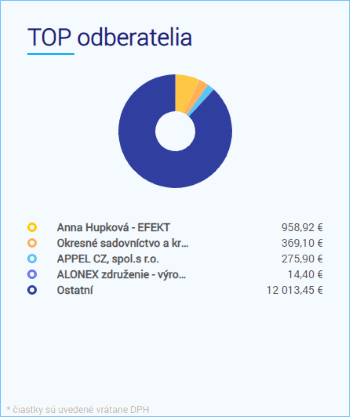
Na karte TOP odberatelia sa uvádza celkový obrat firmy rozčlenený podľa obratov jednotlivých odberateľov. Zobrazuje sa obrat 4 najlepších odberateľov. Obraty zvyšných odberateľov a tiež obraty z dokladov, na ktorých nie je žiadny odberateľ uvedený, sú zahrnuté v odberateľovi "Ostatní".
Do výpočtu obratu odberateľa vstupujú údaje z vydaných faktúr a opravných dokladov, príjmových pokladničných dokladov a predajok. Položky odpočtov záloh uvedené na vydaných faktúrach a položky likvidácie faktúr uvedené na príjmových pokladničných dokladoch sú z výpočtu obratu vynechané.
Koláčový graf zobrazuje rozdelenie obratu podľa jednotlivých odberateľov.
Karta sa na informačnej ploche zobrazuje len ak je vystavená vydaná faktúra, príjmový pokladničný doklad alebo predajka vstupujúca do výpočtu obratu.
Zoznamu TOP odberateľov z informačnej plochy zodpovedá ponuke v našeptávači na detaile dokladu v poli Firma.
Čiastky sú uvedené vrátane DPH.
11. TOP dodávatelia
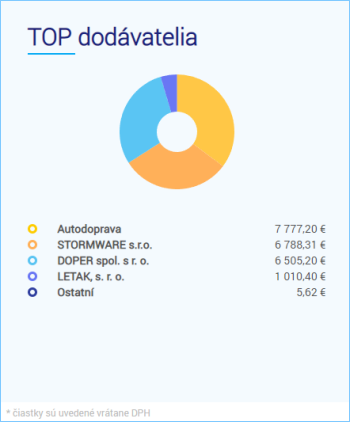
Na karte TOP dodávatelia sa uvádza celkový obrat firmy rozčlenený podľa obratov jednotlivých dodávateľov. Zobrazuje sa obrat 4 najlepších dodávateľov. Obraty ostatných dodávateľov a ďalej obraty z dokladov, na nich nie je žiadny dodávateľ uvedený, sú zahrnuté v dodávateľovi "Ostatní".
Do výpočtu obratu dodávateľov vstupujú údaje z prijatých faktúry a z výdavkových pokladničných dokladov. Položky likvidácie faktúr uvedené na výdavkových pokladničných dokladoch sú z výpočtu obratu vynechané.
Koláčový graf zobrazuje rozdelenie obratu podľa jednotlivých dodávateľov.
Karta sa na informačnej ploche zobrazuje iba v prípade, že je vystavená prijatá faktúra, alebo výdavkový pokladničný doklad vstupujúci do výpočtu obratu.
Zoznamu TOP dodávateľov z informačnej plochy zodpovedá ponuka v našeptávači na detaile dokladu v poli Firma.
Čiastky sú uvedené vrátane DPH.
12. TOP položky
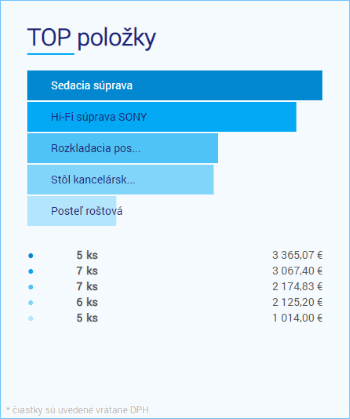
Na karte TOP položky sa uvádza 5 najpredávanejších položiek pre aktuálny kalendárny rok. Pre každú položku je uvedené celkové predané množstvo a inkasovaná tržba.
Do výpočtu vstupujú údaje z vydaných faktúr a opravných dokladov, príjmových pokladničných dokladov a predajok. Položky odpočtov záloh uvedené na vydaných faktúrach a položky likvidácie faktúr uvedené na príjmových pokladničných dokladoch sú z výpočtu obratu vynechané.
Výška predaja TOP položiek je graficky znázornená pomocou stĺpcového grafu. Nabehnutím kurzoru myši na príslušný stĺpec sa zobrazí úplný názov položky vrátane informácie o predanom množstve a celkovom zárobku z predaja.
Karta sa na informačnej ploche zobrazuje len ak je vystavená vydaná faktúra, príjmový pokladničný doklad alebo predajka vstupujúca do výpočtu obratu.
Zoznamu TOP položiek z informačnej plochy zodpovedá ponuke v našeptávači na detaile dokladu v poli Kód, resp. Položka.
Čiastky sú uvedené vrátane DPH.
13. Aktualizácia údajov na informačnej ploche
Údaje v agende Rýchly prehľad sa automaticky aktualizujú po uplynutí doby 5 minút alebo vytvorením nového záznamu. Ak potrebujete údaje zaktualizovať skôr, zvoľte povel Aktualizovať údaje na informačnej ploche, ktorý je umiestnený v päte informačnej plochy.
 Stiahnite si program TeamViewer a spojte sa s nami priamo.
Stiahnite si program TeamViewer a spojte sa s nami priamo.